- Skype en gå till snabbmeddelandeapp för många, men Skype har sin rättvisa andel av problemen.
- Många användare rapporterade att ljud inte fungerar alls på Skype.
- Det är enkelt att åtgärda problemet och du behöver bara uppdatera din ljuddrivrutin och kontrollera Skype-ljudinställningarna.
- Det här är inte det enda problemet som kan uppstå på Skype, och om du har andra problem, se till att besöka vår Skype-nav för mer djupgående korrigeringar.
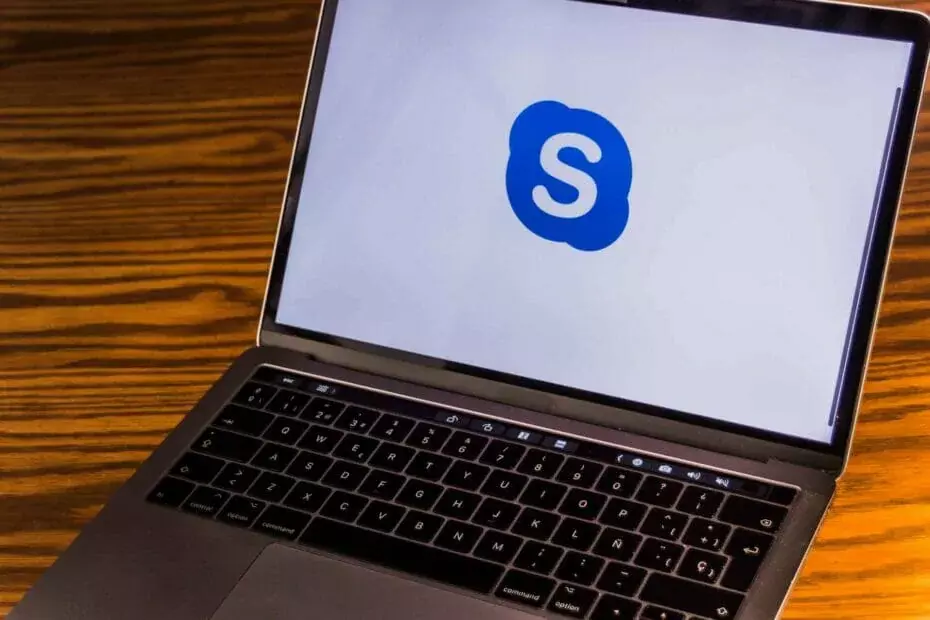
Skype är det mest populära meddelandeprogrammet i världen, men förutom stöd för snabbmeddelanden stöder det här programmet även video- och ljudsamtal.
Användare rapporterade att Skype-ljud inte fungerar Windows 10, så låt oss se hur vi löser problemet.
Frekventa Skype-ljudproblem
Skype är ett bra program, men många användare rapporterade ljudproblem när de använde Skype. På tal om problem, detta är några av de vanligaste problemen som användare rapporterade:
- Skype inget ljud i samtalet - Enligt användarna får de ibland inget ljud under sitt Skype-samtal. Detta kan visas om din mikrofon eller högtalare inte är korrekt konfigurerade i Skype.
- Skype-ljud väldigt tyst - Detta är ett annat vanligt problem med Skype. Som standard justerar Skype automatiskt ljudnivåerna, och om ditt ljud är tyst, se till att inaktivera den här funktionen och kontrollera om det löser problemet.
- Skype-ljud går inte via hörlurar - Det här är ett annat problem som kan visas på Skype. Om detta händer, se till att dina hörlurar är valda som en standardljudenhet i Skype.
- Skype-ljud bryts upp - Ibland kan ditt Skype-ljud gå sönder under samtalet. För att åtgärda problemet, se till att du inte har några nedladdningar som körs i bakgrunden. Dessutom kanske du vill försöka byta till ett trådbundet nätverk och kontrollera om det hjälper.
- Skype-ljudutgången fungerar inte - Om detta problem uppstår måste du kontrollera dina uppspelningsinställningar och se till att dina högtalare eller hörlurar är inställda som standard ljudenhet.
- Skype-ljud förvrängt - Det här problemet kan uppstå på grund av din nätverksanslutning och se till att kontrollera om din anslutning är snabb och stabil för att åtgärda det.
Hur kan jag åtgärda ljudproblem på Skype?
1. Se till att dina högtalare och mikrofon är korrekt konfigurerade
- Öppna Skype.
- Gå till Verktyg> Alternativ.
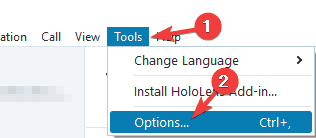
- Navigera till Ljudinställningar flik.
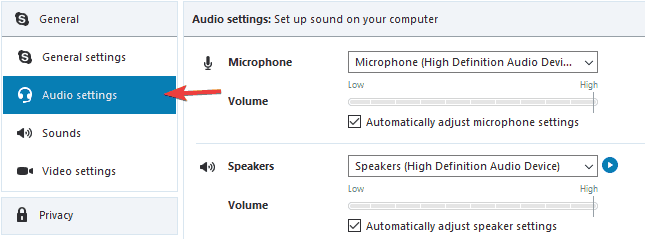
- Var säker på det Mikrofon och Högtalare är korrekt inställda. Om du vill kan du testa både mikrofon och högtalare från Skype. Om dina högtalare och mikrofon klarade testet betyder det att de är korrekt konfigurerade och fungerar i Skype.
- Klick Spara för att spara ändringar.
Enligt användare kan ibland en uppdatering ändra dina standardhögtalare eller mikrofon, så se till att kontrollera om din ljudenhet är korrekt konfigurerad i Skype.
2. Använd Microsofts standardljuddrivrutin
- Tryck Windows Key + X att öppna Power User-menyn och välj Enhetshanteraren från listan.
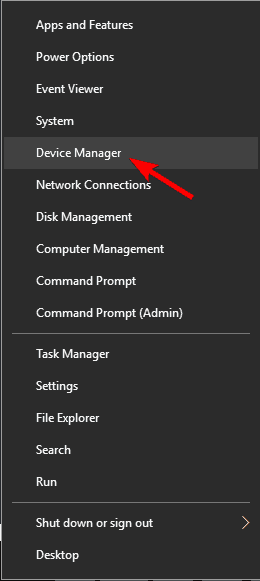
- En gång Enhetshanteraren öppnas, leta upp din ljudenhet, högerklicka på den och välj Avinstallera enheten.
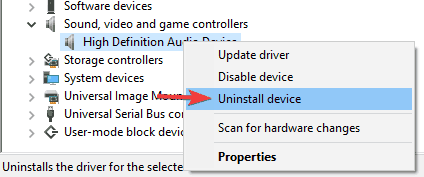
- Kontrollera om det finns Ta bort drivrutinsprogramvaran för den här enheten och klicka Avinstallera.
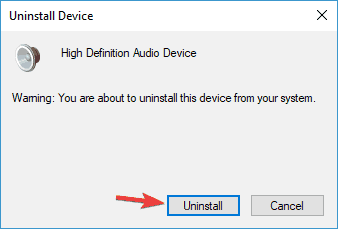
- När du har tagit bort drivrutinen, omstart din dator.
När din dator startas om kommer standarddrivrutinen att installeras och problem med Skype-ljud bör åtgärdas.
3. Uppdatera dina ljuddrivrutiner
Användare rapporterade att du kan lösa Skype-ljudproblem genom att helt enkelt ladda ner och installera de senaste drivrutinerna för din ljudenhet.
Du kan ladda ner de senaste drivrutinerna från din moderkort eller tillverkare av ljudkortets webbplats.
Användare rapporterade problem med Realtek-drivrutiner, men även om du inte använder ett Realtek-ljudkort kanske du vill försöka uppdatera dina ljuddrivrutiner.
Det finns många versioner av drivrutiner för ljudkort, så välj den exakta versionen och ladda ner och installera den. Detta kan vara en lång process, särskilt om du gör det manuellt.
Ett professionellt uppdateringsverktyg för drivrutiner kan göra det automatiskt och hjälpa dig att undvika permanent skada på din dator genom att ladda ner och installera fel drivrutinsversioner.
 Drivrutiner är viktiga för din dator och alla program som du använder dagligen. Om du vill undvika kraschar, frysningar, buggar, fördröjning eller andra problem måste du hålla dem uppdaterade.Det är tidskrävande att alltid söka efter drivrutinsuppdateringar. Lyckligtvis kan du använda en automatiserad lösning som säkert söker efter nya uppdateringar och använder dem med lätthet, och det är därför vi starkt rekommenderar DriverFix.Följ dessa enkla steg för att säkert uppdatera dina drivrutiner:
Drivrutiner är viktiga för din dator och alla program som du använder dagligen. Om du vill undvika kraschar, frysningar, buggar, fördröjning eller andra problem måste du hålla dem uppdaterade.Det är tidskrävande att alltid söka efter drivrutinsuppdateringar. Lyckligtvis kan du använda en automatiserad lösning som säkert söker efter nya uppdateringar och använder dem med lätthet, och det är därför vi starkt rekommenderar DriverFix.Följ dessa enkla steg för att säkert uppdatera dina drivrutiner:
- Ladda ner och installera DriverFix.
- Starta applikationen.
- Vänta tills DriverFix upptäcker alla dina felaktiga drivrutiner.
- Programvaran visar nu alla drivrutiner som har problem, och du behöver bara välja de du vill fixa.
- Vänta tills DriverFix laddar ner och installerar de senaste drivrutinerna.
- Omstart din dator för att ändringarna ska träda i kraft.

DriverFix
Drivrutiner kommer inte längre att skapa några problem om du laddar ner och använder den här kraftfulla programvaran idag.
Besök webbplats
Ansvarsfriskrivning: detta program måste uppgraderas från den fria versionen för att kunna utföra vissa specifika åtgärder.
4. Ändra dina mikrofoninställningar
- Högerklicka på ljudikonen på din Aktivitetsfält och välj Inspelningsenheter från menyn.
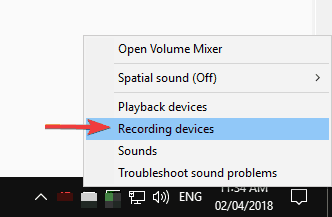
- Hitta din mikrofon och dubbelklicka på den för att öppna dess egenskaper.
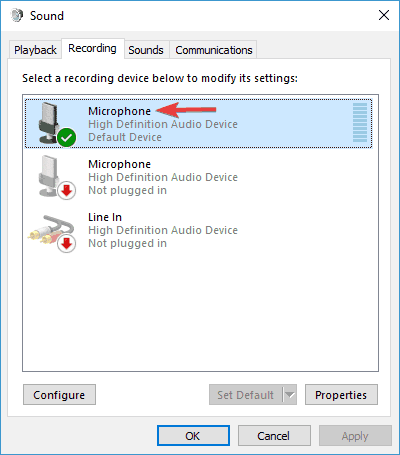
- Gå till Avancerad och se till att Låt applikationer ta exklusiv kontroll över den här enheten är inte aktiverad.
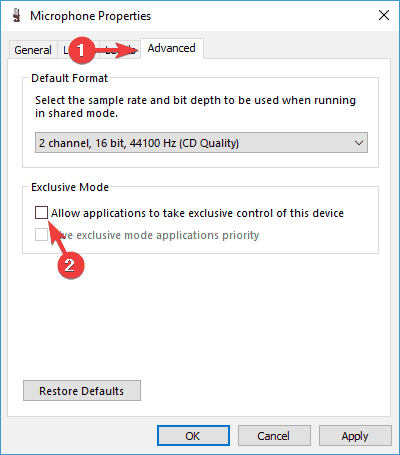
- Klick Tillämpa och OK.
Redaktörens anmärkning: Den här artikeln fortsätter på nästa sida.
Vanliga frågor
För att aktivera ljud på Skype, gå till Inställningar> Ljud och video och kontrollera om rätt uppspelningsenhet är vald. Du kan testa ljud där för att se till att ljudet fungerar som det ska.
Om hörlurar inte fungerar i Skype, gå till Inställningar> Ljud och video och se till att dina hörlurar är valda som utgångsenhet.
För att testa ljud i Skype, gå till Inställningar> Ljud & video. Klicka nu på Testa ljudknappen för att testa ljudet.
Verktyg-menyn är vanligtvis dold i Skype, men för att komma åt den, öppna Skype och tryck på Alt-tangenten på tangentbordet så kommer Skype-verktygsfältet att visas.

![KORRIGERA: Inga högtalare eller hörlurar är anslutna till [Full guide]](/f/6a7a86ae9822829d6d27f2199db4a4fc.webp?width=300&height=460)
